দুর্যোগ আঘাত হানে টাইম মেশিন আপনাকে জামিন আউট করতে আছে. ধরা যাক আপনাকে বুট ড্রাইভ মুছে ফেলতে হবে এবং স্ক্র্যাচ থেকে macOS পুনরায় ইনস্টল করতে হবে। সেই ক্ষেত্রে, টাইম মেশিন ব্যাকআপ আপনাকে আপনার সমস্ত ডেটা এবং ফাইল সংরক্ষণ করতে দেয় যেন কিছুই ঘটেনি।

আপনি যদি ব্যাকআপ নিয়ে অধ্যবসায়ী হন তবে পুরানো ব্যাকআপ ফাইলগুলি দ্রুত আপনার বাহ্যিক বা নেটওয়ার্ক ড্রাইভে জমা হতে পারে। পুরানো ব্যাকআপ ফাইলগুলি সরাতে এবং কিছু অতিরিক্ত স্থান পেতে কয়েকটি পদ্ধতি রয়েছে। আপনি যদি ট্র্যাশ থেকে টাইম মেশিন ব্যাকআপগুলি মুছে ফেলতে লড়াই করে থাকেন তবে একটি সাধারণ টার্মিনাল কমান্ড কৌশলটি করে!
নিম্নলিখিত বিভাগগুলি কীভাবে সমস্ত টাইম মেশিন অপসারণ পদ্ধতি ব্যবহার করতে হয় তার একটি দ্রুত নির্দেশিকা প্রদান করে৷
টাইম মেশিন ব্যাকআপ মুছে ফেলা হচ্ছে
আপনি টাইম মেশিন বা ফাইন্ডারের মাধ্যমে পুরানো ব্যাকআপ মুছে ফেলতে পারেন। অবশ্যই, উভয় পদ্ধতির জন্য আপনাকে বাহ্যিক/নেটওয়ার্ক ড্রাইভের সাথে সংযোগ করতে হবে এবং নিম্নলিখিত ব্যাখ্যাগুলি অনুমান করে আপনি সংযুক্ত আছেন।
পুরানো টাইম মেশিন ব্যাকআপ ব্যবহার করে মুছুন ফাইন্ডার
- শুরু করা ফাইন্ডার এবং আপনার টাইম মেশিন ব্যাকআপগুলি অন্তর্ভুক্ত করে এমন অবস্থান চয়ন করুন৷

- নেভিগেট করুন "Backups.backupdb" পুরানো ফাইলগুলি সনাক্ত করতে ফোল্ডার। ডিফল্টরূপে, তারা সবচেয়ে পুরানো থেকে নতুন বাছাই করা হয়।

- আপনি যেটি মুছতে চান সেটি নির্বাচন করুন এবং টিপুন "কমান্ড + ট্র্যাকপ্যাড-ক্লিক" বা দুই আঙুলের ট্যাপ ব্যবহার করুন আরও অ্যাকশন সহ পপ-আপ উইন্ডো অ্যাক্সেস করতে।

- এখন, ক্লিক করুন "আবর্জনা সরান" ফাইল মুছে ফেলার জন্য।

- উপর হোভার ট্র্যাশ ক্যান আইকন আপনার মধ্যে ডক, এবং তারপর একটি সঞ্চালন দুই আঙুলের টোকা বা ব্যবহার করুন "নিয়ন্ত্রণ + ট্র্যাকপ্যাড-ক্লিক" অপশন আনতে. নির্বাচন করুন "ট্র্যাশ খালি" স্থায়ীভাবে পুরানো ব্যাকআপ মুছে ফেলার জন্য যাতে তারা ভাল জন্য চলে যায়. এছাড়াও আপনি নির্বাচন করতে পারেন "খোলা" আপনি যদি অন্য ট্র্যাশ আইটেম রাখতে চান তবে পৃথক ফাইল মুছে ফেলতে।

মুছে ফেলা হচ্ছে অ্যাপের মধ্যে টাইম মেশিন ব্যাকআপ
- মেনু বারে টাইম মেশিন আইকনে ক্লিক করুন বা আলতো চাপুন এবং আপনি যেটি মুছতে চান সেটি খুঁজে পেতে ব্যাকআপ ফাইলগুলি ব্রাউজ করুন৷

- সেই ব্যাকআপে একটি বা সমস্ত পুরানো ফাইল নির্বাচন করুন এবং ড্রপ-ডাউন উইন্ডোটি প্রকাশ করতে মেনু বারে গিয়ার আইকনে ক্লিক করুন। "এর ব্যাকআপ মুছুন..." নির্বাচন করুন এবং আপনি সব সম্পন্ন করেছেন।

টাইম মেশিন ব্যাকআপ মুছে ফেলার জন্য টার্মিনাল ব্যবহার করা
কিছু ব্যবহারকারী ট্র্যাশ থেকে ব্যাকআপ মুছে ফেলার সময় সমস্যার সম্মুখীন হতে পারে। এই সমস্যাটি সমাধান করার জন্য, আপনি একটি সাধারণ টার্মিনাল কমান্ড ব্যবহার করতে পারেন।
- আঘাত "কমান্ড + স্পেস" আপনার কীবোর্ডে, এবং তারপর টাইপ করুন "টের" উক্তি ব্যতীত. প্রেস করুন "প্রবেশ করুন" বা নির্বাচন করুন "Terminal.app" সার্চ ফলাফল থেকে চালু করতে টার্মিনাল.

- টাইপ করুনsudo rm -rf ~/.ট্র্যাশ/” উক্তি ব্যতীতকমান্ড লাইনে এবং টিপুন "প্রবেশ করুন" এটি চালানোর জন্য

- উইন্ডোটি আপনাকে অ্যাডমিনিস্ট্রেটর পাসওয়ার্ড দিতে অনুরোধ করবে। এটি টাইপ করুন এবং নিশ্চিত করতে "এন্টার" টিপুন। যদি এটি কাজ করে, আপনি কমান্ড প্রবেশের জন্য একটি নতুন লাইন দেখতে পাবেন।

দ্রষ্টব্য: যদি উপরের কমান্ড লাইন বিকল্পটি "অপারেশন অনুমোদিত নয়" এর সাথে ব্যর্থ হয় তবে আপনাকে টার্মিনালটি "সম্পূর্ণ ডিস্ক অ্যাক্সেস" দিতে হবে।

এই কমান্ডটি রুট ব্যবহারকারীর মাধ্যমে সম্পূর্ণরূপে ট্র্যাশ ক্যান খালি করার জন্য ডিজাইন করা হয়েছে; এজন্য প্রশাসনিক সুবিধা প্রয়োজন।
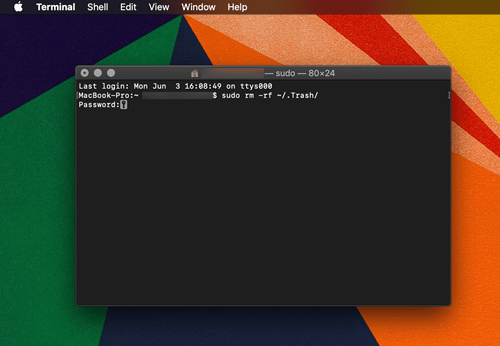
টার্মিনালের জন্য "ফুল ডিস্ক অ্যাক্সেস" বিকল্পটিকে "অফ" এ পুনরায় সেট করতে ভুলবেন না, ধরে নিই যে আপনি মূল সুরক্ষা সেটিংস বজায় রাখতে চান। এটি পরিবর্তন করতে "নিরাপত্তা এবং গোপনীয়তা" এ যান, যেমনটি আগে ছবিতে দেখানো হয়েছে৷
দ্রুত ট্র্যাশ ফিক্স টাইম মেশিন ব্যাকআপ মুছে ফেলার জন্য
একটি রিবুট বা রিস্টার্ট সাধারণত ট্র্যাশের উপর নিয়ন্ত্রণ পুনরুদ্ধার করার জন্য যথেষ্ট, যেখানে আপনার "মোছাযোগ্য" ব্যাকআপগুলি থাকে যা আপনি সেখানে রেখেছিলেন৷ যাইহোক, যদি এই পদক্ষেপটি ব্যর্থ হয়, ফাইলগুলি মুছে ফেলার জন্য একটি বিকল্পও রয়েছে। ট্র্যাশ খুলুন এবং "সুরক্ষিত খালি ট্র্যাশ" নির্বাচন করুন এবং আপনি এটি ফাইন্ডার থেকেও করতে পারেন।
কিছু ব্যবহারকারী পেতে পারে "আইটেমটি লক করা থাকার কারণে অপারেশনটি সম্পূর্ণ করা যায়নি।" ত্রুটি. এই ক্ষেত্রে, অদ্ভুত নাম দিয়ে ফাইল/ফোল্ডারগুলির নাম পরিবর্তন করা ভাল, i. e যাদের বিশেষ চিহ্ন বা অক্ষর রয়েছে। আপনি এর মাধ্যমে ফাইলগুলিও পরীক্ষা করতে পারেন "তথ্য নিন" কোনো লক করা আছে কিনা তা দেখার বিকল্প।
টাইম মেশিন স্ন্যাপশট
স্ন্যাপশটগুলি ব্যাকআপগুলির থেকে আলাদা৷ যখন টাইম মেশিন একটি ব্যাকআপ করতে চায় কিন্তু মনোনীত বহিরাগত ড্রাইভের সাথে সংযোগ করতে পারে না, তখন এটি স্ন্যাপশট তৈরি করে। এইগুলি হল ব্যাকআপ যা আপনার ম্যাকের হার্ড ড্রাইভে সংরক্ষণ করে যতক্ষণ না আপনি বাহ্যিক/নেটওয়ার্ক ড্রাইভ পুনরায় সংযুক্ত করেন।
বেশিরভাগ অংশের জন্য, এই ব্যাকআপগুলি অস্থায়ী, এবং ব্যাকআপ ড্রাইভের সাথে সংযুক্ত হলে বা বরাদ্দকৃত সময় অতিক্রান্ত হওয়ার পরে তারা স্বয়ংক্রিয়ভাবে মুছে যায়। আপনার আরও জানা উচিত যে টাইম মেশিন একটি স্ন্যাপশট তৈরি করবে না যদি এটি 20% এর নিচে হার্ড ড্রাইভের ক্ষমতা হ্রাস করে।
টাইম মেশিন স্ন্যাপশট মুছে ফেলা হচ্ছে
এটি যেমনই হোক না কেন, কিছু ব্যবহারকারী এখনও রিপোর্ট করেছেন যে টাইম মেশিনের স্ন্যাপশটগুলি টন গিগাবাইট নেয়, যার কারণে আপনাকে ম্যানুয়ালি সেগুলি থেকে পরিত্রাণ পেতে হতে পারে৷ আপনি টার্মিনাল কমান্ডের মাধ্যমে স্ন্যাপশট মুছে ফেলতে পারেন। এখানে পদক্ষেপ আছে.
- "টার্মিনাল" অ্যাক্সেস করুন এবং কার্যকর করুন tmutil listlocalsnapshots/ আদেশ ফরোয়ার্ড স্ল্যাশের আগে স্থানটি লক্ষ্য করুন। এই কমান্ডটি আপনাকে স্ন্যাপশটগুলির একটি তালিকা প্রদান করে যার নাম এইরকম কিছু: com.apple.TimeMachine.2018-12-15-002010.local

- একটি নির্দিষ্ট স্ন্যাপশট পরিত্রাণ পেতে, আপনি ব্যবহার করতে হবে sudo tmutil deletelocalsnapshots কমান্ড দিন এবং নির্দিষ্ট তারিখ যোগ করুন। টাইপ করা ফলাফল এই মত কিছু দেখতে হবে: tmutil deletelocalsnapshots 2018-12-15-002010।

- একটি "স্থানীয় স্ন্যাপশট মুছুন + (তারিখ)" সফল মোছা নিশ্চিত করতে উইন্ডোতে উপস্থিত হয়৷ এটি উল্লেখ করার মতো যে আপনি মুছতে চান এমন প্রতিটি স্ন্যাপশটের জন্য আপনাকে পদক্ষেপগুলি পুনরাবৃত্তি করতে হবে।

বিশেষজ্ঞ পরামর্শ: স্থানীয় স্ন্যাপশটগুলি ঘটতে বাধা দিতে, চালান sudo tmutil disablelocal টার্মিনালে কমান্ড।
সামগ্রিকভাবে, টাইম মেশিন ব্যাকআপগুলি মুছে ফেলা বেশ সহজ, এবং আপনার টার্মিনাল কমান্ডগুলি ব্যবহার করতে দ্বিধা করা উচিত নয়। যাহোক, টাইম মেশিন ব্যাকআপ অপসারণের সবচেয়ে নিরাপদ পদ্ধতি হল প্রকৃত অ্যাপ ব্যবহার করা. যদি কোনও কারণে, আপনি টাইম মেশিন ব্যাকআপগুলি মুছে ফেলার উপায়গুলিকে কঠিন মনে করেন, সেখানে তৃতীয় পক্ষের অ্যাপ রয়েছে যা পুরো প্রক্রিয়াটিকে স্ট্রিমলাইন করে। উদাহরণস্বরূপ, CleanMyMac X হল একটি বিনামূল্যের টুল যা টার্মিনাল ছাড়াই টাইম মেশিনের স্ন্যাপশটগুলি সরিয়ে দেয়।
সচরাচর জিজ্ঞাস্য
আমরা এই বিভাগে টাইম মেশিন সম্পর্কে আপনার প্রশ্নের আরও উত্তর অন্তর্ভুক্ত করেছি।
আমি কিভাবে স্বয়ংক্রিয় ব্যাকআপ বন্ধ করব?
আপনি যদি আপনার স্টোরেজ পরিষ্কার করতে এবং পুরানো, অকেজো, ডেটা পরিত্রাণ পেতে ক্লান্ত হয়ে থাকেন তবে আপনি স্বয়ংক্রিয় ব্যাকআপগুলি বন্ধ করতে পারেন। আমাদের এখানে বিষয়ের উপর একটি সম্পূর্ণ টিউটোরিয়াল রয়েছে, তবে এটি সত্যিই সহজ।
আপনাকে যা করতে হবে তা হল Apple আইকনে ক্লিক করুন এবং সিস্টেম পছন্দগুলিতে ক্লিক করুন। টাইম মেশিন সনাক্ত করুন এবং এটি খুলতে ডাবল-ক্লিক করুন। তারপরে, আপনি বাম দিকে স্বয়ংক্রিয় ব্যাকআপের বিকল্পটি আনচেক করতে পারেন।












